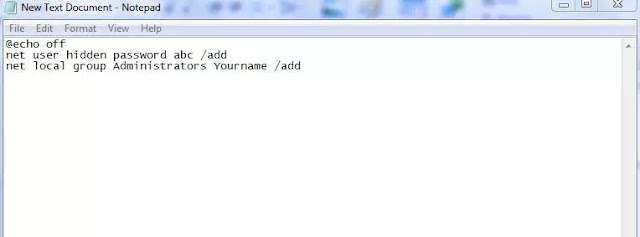Cara Membuat User Account Rahasia Tersembunyi di Windows 10
Adalah wajar jika kita ingin membuat User Account rahasia dan tersembunyi di Windows 10. Kita juga semua tahu selama beberapa tahun terakhir, Windows 10 telah banyak ditingkatkan, dan dengan mempertimbangkan munculnya ancaman keamanan pada platform, seseorang harus memperhatikan keamanan dengan tepat. Karena kita menyimpan begitu banyak informasi berharga di komputer kita.
Menggunakan akun administrator rahasia dan tersembunyi tersembunyi di Windows 10, Agan dapat memastikan privasi data pribadi Agan dengan sangat mudah. Akun anonim ini juga akan memiliki hak administrator dan menjaga kehidupan pribadi Agan aman dari orang lain. Kabar baiknya adalah bahwa dengan prompt perintah Windows 10, seseorang dapat dengan cepat membuat akun administrator rahasia dan tersembunyi di komputer Windows 10.
Jadi, dalam artikel ini, brankaspedia akan membagikan trik yang akan membantu Agan membuat akun administrator pengguna baru di komputer Windows 10. Agan hanya perlu menggunakan notepad untuk membuat akun pengguna tersembunyi di komputer Windows 10 Agan. Langsung saja berikut membuat User Account rahasia dan tersembunyi di Windows 10:
Cara Membuat User Account Rahasia dan Tersembunyi di Windows 10
Sebelum menerapkan tutorial ini, harap diingat bahwa tutorial yang diberikan di bawah ini juga berfungsi pada komputer Windows 7 dan Windows 8.1. Namun, sekarang mungkin berfungsi pada beberapa Windows 10 build. Jadi, berikut cara membuat akun pengguna tersembunyi rahasia di komputer Windows 10 2020.
PS: Untuk membuat user account tersembunyi, kita perlu menggunakan Notepad. Melalui Notepad, kita akan membuat file .bat. Implementasi kode yang salah dapat memicu kesalahan yang berbeda. Jadi, pastikan untuk mengikuti langkah-langkah yang diberikan dibawah ini.
Langkah 1. Pertama-tama, klik kanan di mana saja di desktop dan pilih New> Notepad (text document).
Langkah 2. Pada notepad, copy atau ketikkan perintah berikut:
@echo off
net user hidden password abc /add
net local group Administrators Yourname /add
net user hidden password abc /add
net local group Administrators Yourname /add
Langkah 3. Pada perintah di atas, Agan perlu mengganti "abc" dengan kata sandi milik Agan.
Langkah 4. Pada baris berikutnya, ganti "Yourname" dengan nama yang Agan inginkan untuk akun baru Agan.
Langkah 5. Hasil akhir akan terlihat seperti ini.
Langkah 6. Sekarang Agan perlu menyimpan file dengan ekstensi .bat, misalnya: hidden.bat
Langkah 7. Untuk membuat akun administrator, klik kanan pada file .bat dan pilih "Run as administrator"
Langkah 8. Untuk memverifikasi akun baru, buka command prompt, dan ketik "net users"dan tekan enter.
Langkah 9. Sampai disini, Agan sudah berhasil membuat akun tersembunyi yang baru di Windows 10.
Langkah 10. Sekarang, langkah selanjutnya adalah menyembunyikan akun ini. Buka jendela command Prompt dengan izin administrator dengan mengklik kanan ikon cmd., lalu ketik: net user hidden /active:no pada command prompt (lihat gambar dibawah ini).
Langkah 11. Untuk mengakses akun admin yang disembunyikan, ketik: net user hidden /active:yes di command prompt (lihat gambar dibawah ini).
Itu saja, selesai! Sekarang dengan akun ini, Agan dapat memastikan privasi dengan mengelola semua informasi pribadi Agan di bawah akun tersembunyi ini. Selain itu, akun ini juga memiliki akses administrator lengkap ke komputer Agan.
Setelah menggunakan akun tersembunyi ini, ikuti langkah nomer 10 lagi untuk menyembunyikan akun ini lagi dan membatasi orang untuk mengaksesnya.
Benang Merah: Demikianlah cara membuat akun administrator tersembunyi rahasia di komputer Windows 10. Saya harap artikel ini membantu Agan! Bagikan juga dengan teman-teman Agan. Semoga artikel bermanfaat dan terima kasih atas kunjungannya.
Yuk kepoin tips dan trik brankaspedia lainnya di Google News.